Come disattivare SMBv1 e proteggere il PC Windows da attacchi

Le epidemie di WannaCry e Petya ransomware si sono entrambe diffuse utilizzando i difetti dell'antico protocollo SMBv1, che Windows abilita ancora per impostazione predefinita (per qualche ragione ridicola). Sia che tu stia usando Windows 10, 8 o 7, dovresti assicurarti che SMBv1 sia disabilitato sul tuo PC.
Che cos'è SMBv1 e Perché è abilitato per impostazione predefinita?
SMBv1 è una vecchia versione del protocollo Server Message Block utilizzato da Windows per la condivisione di file su una rete locale. È stato sostituito da SMBv2 e SMBv3. Puoi lasciare abilitate le versioni 2 e 3: sono sicure.
Il precedente protocollo SMBv1 è abilitato solo perché ci sono alcune vecchie applicazioni che non sono state aggiornate per utilizzare SMBv2 o SMBv3. Microsoft mantiene un elenco di applicazioni che richiedono ancora SMBv1 qui.
Se non stai utilizzando nessuna di queste applicazioni e probabilmente non lo sei, dovresti disabilitare SMBv1 sul tuo PC Windows per proteggerlo da eventuali attacchi futuri sul protocollo SMBv1 vulnerabile. Anche Microsoft consiglia di disabilitare questo protocollo a meno che non ne abbia bisogno.
Come disattivare SMBv1 su Windows 10 o 8
Microsoft disabiliterà SMBv1 per impostazione predefinita a partire da Fall Creators Update di Windows 10. Purtroppo, ci è voluta un'enorme epidemia di ransomware per spingere Microsoft a fare questo cambiamento, ma meglio tardi che mai, giusto?
Nel frattempo, SMBv1 è facile da disattivare su Windows 10 o 8. Vai a Pannello di controllo> Programmi> Attiva o disattiva le funzionalità di Windows. Puoi anche aprire il menu Start, digitare "Funzioni" nella casella di ricerca e fare clic sul collegamento "Attiva o disattiva le funzionalità di Windows"..
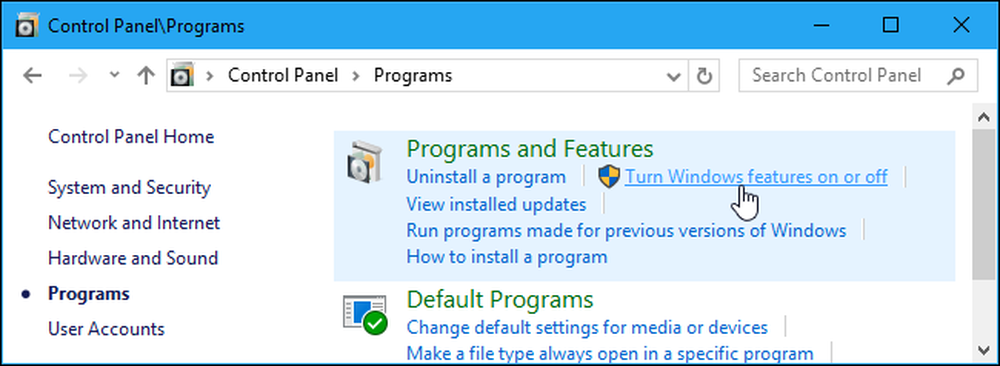
Scorri l'elenco e individua l'opzione "Supporto condivisione file SMB 1.0 / CIFS". Deselezionalo per disabilitare questa funzione e fai clic su "OK".
Ti verrà richiesto di riavviare il PC dopo aver apportato questa modifica.

Come disattivare SMBv1 su Windows 7 modificando il registro
Su Windows 7, dovrai modificare il registro di Windows per disabilitare il protocollo SMBv1.
Avvertenza standard: l'Editor del Registro di sistema è uno strumento potente che può essere utilizzato in modo improprio per rendere il sistema instabile o addirittura inutilizzabile. Questo è un trucco abbastanza semplice e, purché seguiate le istruzioni, non dovreste avere problemi. Detto questo, se non hai mai lavorato prima, considera di leggere come utilizzare l'Editor del Registro di sistema prima di iniziare. E sicuramente eseguire il backup del registro (e del computer!) Prima di apportare modifiche.
Per iniziare, apri l'Editor del Registro di sistema premendo Start e digitando "regedit". Premi Invio per aprire l'editor del Registro di sistema e dargli il permesso di apportare modifiche al tuo PC.

Nell'Editor del Registro di sistema, utilizzare la barra laterale sinistra per accedere alla seguente chiave:
HKEY_LOCAL_MACHINE \ SYSTEM \ CurrentControlSet \ Services \ LanmanServer \ Parameters
Successivamente, creerai un nuovo valore all'interno di parametri sottochiave. Fai clic con il tasto destro del mouse su parametri chiave e scegliere Nuovo> Valore DWORD (32 bit).
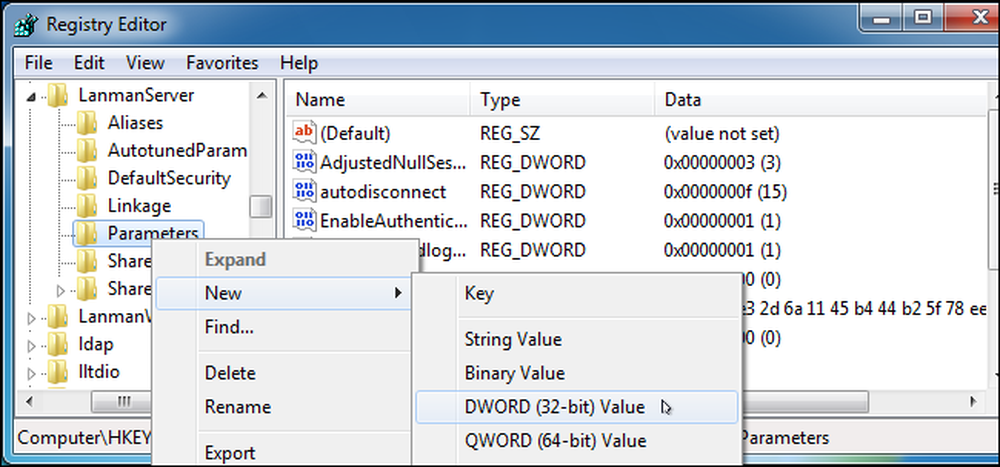
Assegna un nome al nuovo valore SMB1 .
Il DWORD verrà creato con un valore di "0", ed è perfetto. "0" significa SMBv1 disabilitato. Non è necessario modificare il valore dopo averlo creato.
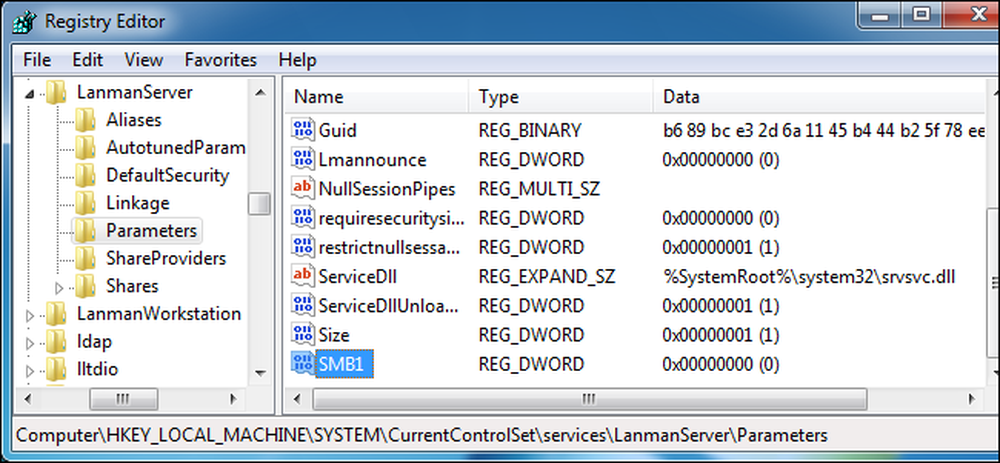
Ora puoi chiudere l'editor del registro. Sarà inoltre necessario riavviare il PC prima che le modifiche abbiano effetto. Se desideri annullare la modifica, torna qui ed elimina il SMB1 valore.
Scarica il nostro Hack del Registro di sistema One-Click
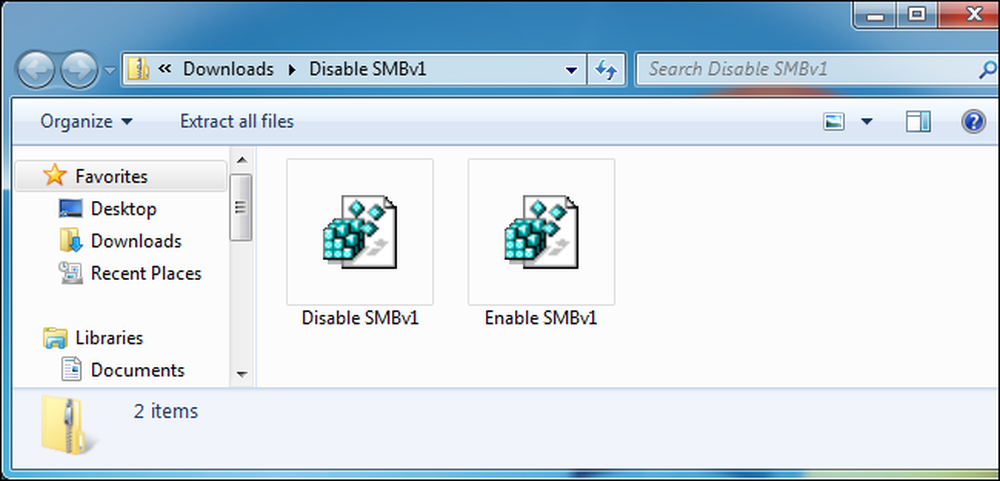
Se non hai voglia di modificare il registro in Windows 7, abbiamo creato due hack di registro scaricabili che puoi utilizzare. Un hack disabilita SMB1 e l'altro lo riattiva. Entrambi sono inclusi nel seguente file ZIP. Fare doppio clic su quello che si desidera utilizzare, fare clic sulle istruzioni e quindi riavviare il computer.
Disabilitare gli attacchi SMBv1
Questi hack fanno solo la stessa cosa che raccomandiamo sopra. Il primo crea la chiave SMB1 con un valore di 0 e il secondo rimuove la chiave SMB1. Con questi o altri hack del Registro di sistema, puoi sempre fare clic con il pulsante destro del mouse sul file .reg e selezionare "Modifica" per aprirlo nel Blocco note e vedere esattamente cosa cambierà.
Se ti piace giocare con il registro, vale la pena prendersi il tempo per imparare come creare i propri hack del Registro di sistema.
Ulteriori informazioni sulla disattivazione di SMBv1
I trucchi di cui sopra sono ideali per disabilitare SMBv1 su un singolo PC, ma non su un'intera rete. Consultare la documentazione ufficiale di Microsoft per ulteriori informazioni su altri scenari. Ad esempio, la documentazione di Microsoft consiglia di implementare la modifica di registro sopra riportata utilizzando i Criteri di gruppo se si desidera disabilitare SMB1 su una rete di macchine Windows 7.




